Како преузети мапе у навигатору? Једноставна решења
Навигатори пружају практичност многим возачима, поједностављујући задатак проналажења оптималне руте и тиме штедећи време. Међутим, мапе могу бити застареле или недовољно тачне. У овом случају, треба их замијенити модернијим.
Где узети картице?
Најлакше решење у овом случају било би купити картице за лиценце или их инсталирати са званичног сајта. Али можете сами ићи тако што ћете преузети изворе трећих страна.
Пре преузимања мапа у навигатор, потребно је оценити све аспекте тог питања. Заиста, након инсталирања картице са несталом лиценцом, могу настати проблеми са пружањем гаранције од сервисног центра.
За већу поузданост, препоручује се да направите резервне копије свих података из навигатора пре инсталирања нових услужних програма. На крају крајева, неупотребљивост преузете картице може бити најмањи проблем.
Користећи било коју од изабраних метода, морате знати да је цијела инсталација сведена на једноставну копију датотеке. А ако навигатор не детектује датотеке аутоматски, морате сами себи отворити пут.
Ad
Додатни алати за решавање проблема
 Корисници Гармин Навигатора могу да ажурирају или инсталирају мапе користећи МапСоурце програм, који се налази на диску. Али за рад са Линук системом, предвиђен је програм КЛандкартеГТ, али резултат може варирати.
Корисници Гармин Навигатора могу да ажурирају или инсталирају мапе користећи МапСоурце програм, који се налази на диску. Али за рад са Линук системом, предвиђен је програм КЛандкартеГТ, али резултат може варирати.
Размотрите редослед како да преузмете мапе у вашем Гармин навигатору.
Прво морате преузети МапСоурце програм, распакирати и покренути МСМАИН.мси датотеку. Када се преузимање заврши, покрените Сетуп.еке да бисте довршили инсталацију.
Ако имате програм рада, пређите на питање како да преузмете мапе. У навигатору, за почетак? морате преузети карте директно на жељену локацију и распакирати архиву. Међу распакираним датотекама налазимо инсталл.бут и покрећемо, међутим, прије покретања процеса морате искључити Гармин Мапс Соурце.
Ad
Рад директно са Гармин Мапс Соурце значи повезивање уређаја са рачунаром преко УСБ-а. Кроз програм, потребно је да наведете путању до жељене мапе, означите фајл помоћу алата "Изабери мапу" и кликните на довнлоад у навигатору.
Треба напоменути да ће се претходна верзија мапе региона који се инсталира аутоматски избрисати.
Надоградња у тешким ситуацијама
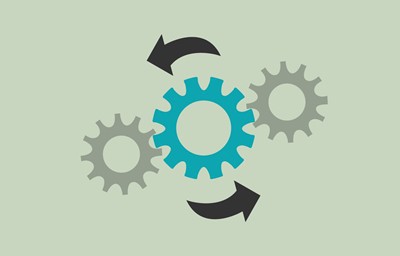
Већина Престигио навигатора још увек има веома стару верзију навигационог система приликом куповине. Пре преузимања мапа у навигатор, препоручује се да прво ажурирате систем тако што ћете инсталирати софтвер са локације и извршити ажурирање уређаја са њим.
Приликом ажурирања, програм ће понудити услугу као што је преузимање карата навигатору. Престигио ради углавном са програмом "Навител", који има веома тешку политику у погледу мапе треће стране.
Када учитавате мапе у Престигио, морате знати неколико детаља. Ако у навигатору нема флеш диска, локација инсталације треба да буде мапа Мапе у меморији уређаја. У случају флеш диска, пут ће се промијенити у меморијску картицу у секцији Карте. Ако нема таквих секција, требало би да поново покренете уређај, а навигатор ће сам креирати потребне директоријуме.
Ad
У случају да уређај не препознаје картицу аутоматски, потребно ју је уметнути у било коју мапу. Након преузимања, користећи функцију навигатора "атлас", наведите путању до мапе. Сам уређај из свих пронађених датотека у мапи ће створити атлас. Треба напоменути да навигатор индексира све мапе, па је боље подијелити мапе по регионима.
Решење може бити занимљиво
Најоригиналнији начин да преузмете мапе у навигатор, можете размотрити њихово независно креирање. У ситуацији непостојања информација о региону од интереса, поставља се питање како ући у мапу навигатор. Екплаи или уређај друге марке подржава формат ЈПЕГ слика, што значи да можете скенирати папирну мапу.
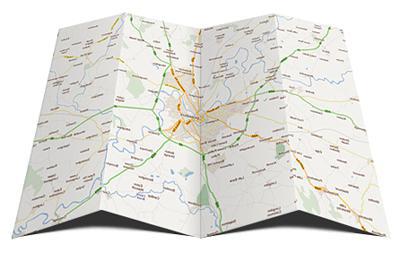
Прво нам је потребно високо-квалитетно скенирање одабране мапе са сјеверном оријентацијом. Затим морате да изаберете кључне тачке на мапи, по могућности неколико. Сазнајте ширину и дужину сваке изабране тачке и унесите податке у креирану текстуалну датотеку. Сачувајте датотеку у ХТМ формату.
Након креирања фасцикле у уређају, копирајте текстуални документ са координатама и скенираном мапом терена. Показујући на навигатор локацију мапе, уверите се да је резултат слике радна и квалитетна.
Добро је знати
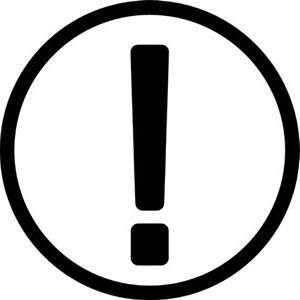
- Да бисте преузели мапе у навигатор преко УСБ-а, навигатор мора бити искључен, а након искључивања кабла можете га укључити.
- Старије верзије мапа готово увек нестају када се учитавају новији.
- Увек правите резервне копије пре инсталирања непровјерених мапа.
- Куповином навигатора није увек могуће добити праву мапу.
- Инсталирањем картица из извора треће стране постоји ризик од губитка гаранције.
- На званичним сајтовима можете пронаћи погодну мапу.